무선 안드로이드 오토는 차량과 스마트폰 간의 연결을 더욱 편리하게 만들어주는 기능입니다. 그러나 이 기능을 사용하면서 여러 가지 문제에 직면하는 경우가 많습니다. 연결이 불안정해지거나, 앱이 제대로 작동하지 않는 등 다양한 이슈가 발생할 수 있습니다. 이런 문제들은 운전 중 안전에 큰 영향을 미칠 수 있기 때문에, 올바른 해결책을 찾는 것이 중요합니다. 오늘은 이러한 문제들을 하나하나 짚어보며, 해결 방법을 알아보도록 하겠습니다. 정확하게 알려드릴게요!
무선 연결의 안정성 문제
신호 간섭과 원인 분석
무선 안드로이드 오토를 사용할 때 가장 흔히 겪는 문제 중 하나는 신호 간섭입니다. 차량 내부에서는 다양한 전자기기가 동시에 작동하고, 이러한 기기들이 서로 간섭을 일으켜 연결이 불안정해질 수 있습니다. 예를 들어, 차량의 블루투스 시스템이나 무선 네트워크 장비가 다른 전자기기와 충돌할 경우, 안드로이드 오토의 연결이 끊어지거나 불안정해질 수 있습니다. 이러한 간섭은 특히 도심 지역에서 더 빈번하게 발생하는데, 이는 주변에 많은 전자기기가 존재하기 때문입니다. 따라서 사용자는 가능하면 신호가 강한 장소에서 차를 세우고 연결을 시도하는 것이 좋습니다.
차량 소프트웨어 업데이트 필요성
차량의 소프트웨어가 최신 버전이 아닐 경우에도 무선 안드로이드 오토의 안정성이 저하될 수 있습니다. 제조사에서는 종종 소프트웨어 업데이트를 통해 기존의 버그를 수정하고 새로운 기능을 추가합니다. 따라서 사용자는 정기적으로 차량 제조사의 공식 웹사이트나 모바일 애플리케이션을 통해 소프트웨어 업데이트 여부를 확인해야 합니다. 만약 업데이트가 있다면 즉시 진행하여 보다 나은 사용자 경험을 확보하는 것이 좋습니다. 구형 모델일수록 이런 문제가 발생할 확률이 높으니 주의가 필요합니다.
스마트폰 설정 점검하기
스마트폰 자체 설정 또한 무선 안드로이드 오토 연결에 큰 영향을 미칠 수 있습니다. 특히 블루투스 및 와이파이 설정을 점검해야 합니다. 블루투스나 와이파이가 활성화되어 있는지 확인하고, 필요한 경우 이들 기능을 껐다 켜보는 것도 도움이 될 수 있습니다. 또 한 가지 중요한 점은 스마트폰과 차량 간의 페어링 상태입니다. 이전에 페어링된 정보가 남아 있을 경우 새로운 연결에 방해가 될 수 있으므로, 필요한 경우 이전 페어링 정보를 삭제한 후 새롭게 연결해 보아야 합니다.
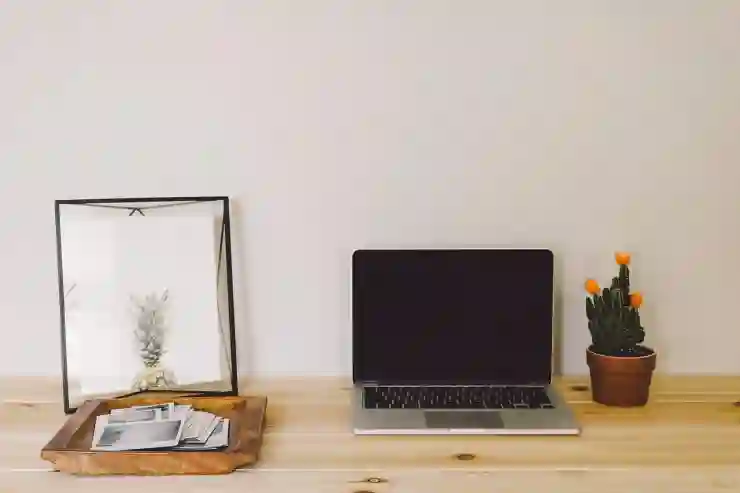
무선 안드로이드오토 연결하면 생기는 문제
앱 호환성 문제
앱 업데이트 체크하기
무선 안드로이드 오토에서 사용하는 앱들은 반드시 최신 버전이어야 최적의 성능을 발휘합니다. 특정 앱이 오래된 버전이라면 그로 인해 불필요한 오류나 충돌이 발생할 가능성이 높습니다. 이를 해결하려면 구글 플레이 스토어에서 설치한 앱들을 정기적으로 체크하고 업데이트하는 습관을 가져야 합니다. 자주 사용하는 내비게이션 앱이나 음악 스트리밍 서비스 등이 포함됩니다.
앱 권한 설정 확인하기
앱 권한 설정 또한 무선 안드로이드 오토 사용 시 중요한 요소입니다. 일부 앱은 특정 권한 없이 제대로 작동하지 않을 수 있으며, 이는 결국 연결 문제로 이어질 수 있습니다. 예를 들어, 내비게이션 앱은 위치 정보 접근 권한이 필요하며, 이 권한이 비활성화되면 제대로 작동하지 않을 것입니다. 따라서 각 앱별 권한 설정을 세심하게 검토하여 필요한 권한들이 모두 활성화되어 있는지 확인해야 합니다.
앱 캐시 및 데이터 삭제하기
앱의 캐시나 데이터가 쌓여 있을 경우도 문제가 발생할 수 있습니다. 오래된 캐시 데이터 때문에 앱이 비정상적으로 작동하거나 반응 속도가 느려질 수 있으니 정기적으로 캐시 및 데이터를 삭제하는 것이 바람직합니다. 이 과정은 각 앱의 설정 메뉴에서 손쉽게 진행할 수 있으며, 이렇게 하면 쌓인 임시 파일들이 삭제되고 성능 개선 효과를 볼 수 있습니다.
연결 시 지연 현상
블루투스 장치 재부팅하기
무선 안드로이드 오토를 사용할 때 가끔씩 연결 지연 현상이 발생할 수 있는데, 이는 주로 블루투스 장치의 일시적인 오류 때문입니다. 이러한 상황에서는 블루투스 장치를 재부팅하는 것이 효과적일 수 있습니다. 스마트폰과 차량 모두 블루투스를 껐다가 다시 켜보고, 차내 시스템에서도 ‘재부팅’ 옵션이 있다면 이를 선택하여 초기화해보세요.
최대 연결 기기 개수 확인하기
일부 차량 모델에서는 동시에 여러 대의 기기를 지원하지만 최대 허용 개수가 제한되어 있어 새로운 기기를 추가하려 할 때 문제가 생길 수도 있습니다. 이런 경우에는 기존에 연결된 기기를 해제하거나 우선순위를 조정하여 원하는 스마트폰과 안정적인 연결을 이루는 것이 필요합니다.
다른 Bluetooth 장치와 충돌 여부 검사하기
차량 내부에 다른 Bluetooth 장치가 있으면 그로 인해 충돌이 발생할 수도 있으므로 이 점도 고려해야 합니다. 예를 들어, 동승자가 사용하는 다른 스마트폰이나 태블릿 등의 Bluetooth 기능을 잠깐 꺼보는 것도 좋은 방법입니다.
사용자의 운전 스타일과 환경적 요인
운전 중 이동으로 인한 신호 감소
운전 중에는 차량이 이동하면서 환경적 요인에 따라 신호 세기가 달라질 수 있으며, 이는 곧 무선 안드로이드 오토 사용에 영향을 미칩니다. 예를 들어 터널이나 고층 건물 사이에서 주행할 때 신호가 약해져서 끊김 현상이 발생할 가능성이 큽니다. 이러한 상황에서는 가능한 한 신호 세기가 좋은 경로를 선택하거나 잠깐 멈춰서 환경을 변화시키는 것도 한 방법입니다.
다양한 날씨 조건 고려하기
날씨 조건 또한 무선 기술에 영향을 미칠 수 있는 요소 중 하나입니다. 비나 눈 같은 악천후 시에는 신호 품질 저하 현상이 더욱 두드러질 수 있기 때문에 운전자가 이를 사전에 인지하고 대비하는 것이 중요합니다.
주행 속도와 거리 조절하기
주행 속도가 너무 빠르거나 차량과 스마트폰 간 거리가 멀어지는 경우에도 연결 불안정을 초래할 수 있습니다. 가능하면 주행 속도를 유지하며 가까운 거리에서 연속적인 접속 상태를 유지하도록 노력해야 하며, 특히 긴급 상황에서는 안전하게 정차 후 다시 연결 시도를 하는 것이 좋습니다.
고급 설정 활용하기
AAC 또는 aptX 코덱 변경하기
일부 스마트폰에서는 Bluetooth 코덱 종류(예: AAC 또는 aptX)를 변경함으로써 음질 및 전송 속도를 개선할 수 있는 옵션도 제공합니다. 이러한 고급 설정으로 인해 조금 더 안정적인 음향 경험과 함께 원활하게 무선 안드로이드 오토 기능을 사용할 확률도 높아집니다.
개별 장치 문제 진단 도구 사용하기
많은 최신 차량 모델에는 자체 진단 도구가 포함되어 있어서 Bluetooth 관련 문제를 자동으로 진단하고 해결책을 제시해주는 기능들도 제공됩니다. 이 기능들을 활용하면 보다 전문적인 도움 없이도 쉽게 문제 해결 접근법을 찾아볼 수 있으니 꼭 활용하시길 바랍니다.
공식 고객 지원 서비스 이용하기
모든 방법에도 불구하고 여전히 문제가 지속된다면 공식 고객 지원 서비스를 통해 전문가에게 상담받는 것도 좋은 선택입니다. 각 제조사마다 고객 지원팀에서 제공하는 다양한 서비스와 솔루션들이 있으며, 이를 통해 보다 심층적인 기술 지원이나 해결책을 받을 수도 있습니다.
정리하며 마무리
무선 안드로이드 오토의 안정성을 높이기 위해서는 여러 가지 요인을 고려해야 합니다. 신호 간섭, 차량 소프트웨어 업데이트, 스마트폰 설정 점검 등 다양한 측면에서 문제를 진단하고 해결할 수 있습니다. 또한, 앱 호환성 및 연결 지연 현상에 대한 이해가 중요합니다. 최적의 사용 경험을 위해 정기적인 점검과 업데이트를 잊지 마시길 바랍니다.
유용할 추가 정보들
1. 차량 블루투스 시스템의 사용자 매뉴얼을 참고하여 최적의 설정을 찾아보세요.
2. Wi-Fi 및 Bluetooth 기능이 동시에 활성화된 경우, 하나를 비활성화하여 간섭을 줄일 수 있습니다.
3. 이동 중 신호가 약해지는 구간에서는 잠시 정차 후 재연결하는 것이 좋습니다.
4. 필요 시 스마트폰의 Bluetooth 캐시를 삭제하여 연결 성능을 개선할 수 있습니다.
5. 정기적으로 안드로이드 오토 관련 포럼이나 커뮤니티에서 사용자 경험을 공유해 보세요.
핵심 사항 정리
무선 안드로이드 오토의 안정성을 확보하기 위해서는 신호 간섭과 소프트웨어 업데이트 확인이 필수적입니다. 또한 스마트폰 설정 및 앱 호환성을 점검하고, 블루투스 장치 충돌 여부를 확인해야 합니다. 운전 중 환경적 요인도 고려하여 연결 상태를 유지하는 것이 중요합니다.
